Como instalar Jenkins no Ubuntu 20.04 fossa focal linux

- 953
- 256
- Loren Botsford
Jenkins é um servidor de automação usado para automatizar o desenvolvimento de software, incluindo: construção, teste e implantação, além de facilitar a integração contínua e a entrega contínua. O objetivo deste guia é instalar Jenkins no Ubuntu 20.04 FOSSA FOSSA Linux Server/Desktop.
Neste tutorial, você aprenderá:
- Como adicionar a chave de assinatura e o repositório de Jenkins
- Como instalar Jenkins
- Como recuperar a senha inicial de Jenkins
- Como fazer login para Jenkins
 Jenkins no Ubuntu 20.04 fossa focal linux
Jenkins no Ubuntu 20.04 fossa focal linux Requisitos de software e convenções usadas
| Categoria | Requisitos, convenções ou versão de software usada |
|---|---|
| Sistema | Ubuntu instalado 20.04 ou Ubuntu atualizado 20.04 Fossa focal |
| Programas | Jenkins |
| Outro | Acesso privilegiado ao seu sistema Linux como raiz ou através do sudo comando. |
| Convenções | # - requer que os comandos Linux sejam executados com privilégios root diretamente como usuário root ou por uso de sudo comando$ - Requer que os comandos do Linux sejam executados como um usuário não privilegiado regular |
Como instalar Jenkins no Ubuntu 20.04 Instruções passo a passo
- O primeiro passo é importar a chave de assinatura de Jenkins e ativar o repositório Jenkins. Para fazer isso, abra seu terminal e execute:
$ wget -q -o -https: // pkg.Jenkins.io/Debian/Jenkins.io.chave | sudo apt -key add -$ sudo sh -c 'echo Deb http: // pkg.Jenkins.io/binary io/debian/>/etc/apt/fontes.lista.D/Jenkins.Listar '$ sudo apt update
- O próximo passo é instalar uma versão Java JDK apropriada. Verifique a seguinte página Jenkins para versões Java suportadas.
Tome uma decisão qual versão java você gostaria de usar e execute a instalação antes de continuar. Neste tutorial, usaremos o Java JDK 11. Altere o comando bellow com o número de versão Java desejado antes da execução:
$ sudo apt install openjdk-11-jdk sem cabeça
- Agora estamos prontos para instalar Jenkins. Fazer isso correr:
$ sudo apt install jenkins
- Permitir que Jenkins comece após a reinicialização e inicie o serviço:
$ sudo systemctl atable - -agora Jenkins
Neste ponto, o servidor Jenkins deve estar pronto para solicitações de entrada na porta
8080. Para confirmar, execute:$ ss -nl | Grep 8080 tcp Ouça 0 50 *: 8080 *: *
- Conecte -se ao servidor Jenkins usando seu navegador do servidor local
http: // localhost: 8080ou máquina remotahttp: // server-ip-or-hostname: 8080.Ao se conectar remotamente a um firewall, o servidor Jenkins permite o
8080Porta para o tráfego de entrada:sudo ufw permitir 8080
- Recuperar a senha inicial Jenkins. Exemplo:
$ sudo gato/var/lib/jenkins/secrets/inicialAdmpasspord 8b5e143dfb694ea586bca53afe746a1e
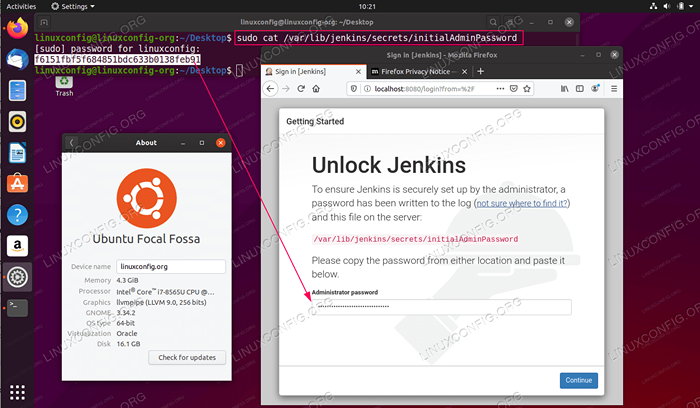 Digite a senha inicial de Jenkins e pressione
Digite a senha inicial de Jenkins e pressione Continuar. -
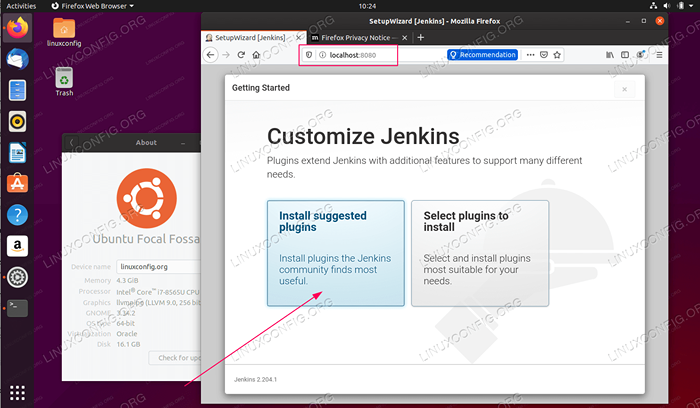 Selecione para instalar plugins sugeridos e clique na seleção manual.
Selecione para instalar plugins sugeridos e clique na seleção manual. -
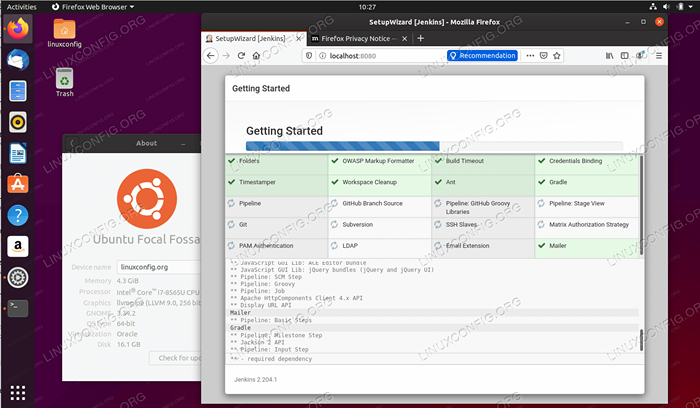 Aguarde a conclusão da instalação.
Aguarde a conclusão da instalação. -
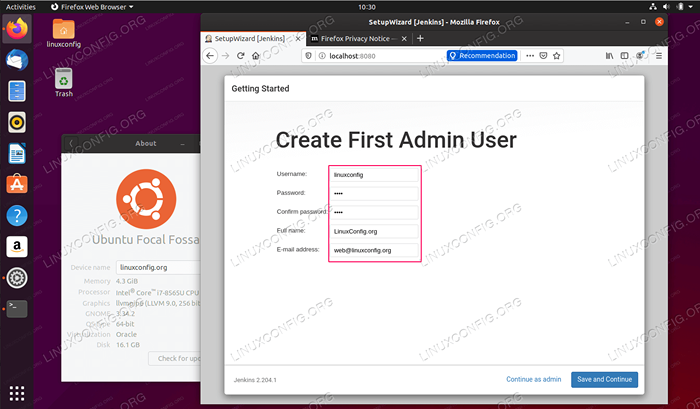 Crie a conta do Jenkins Administrator.
Crie a conta do Jenkins Administrator. -
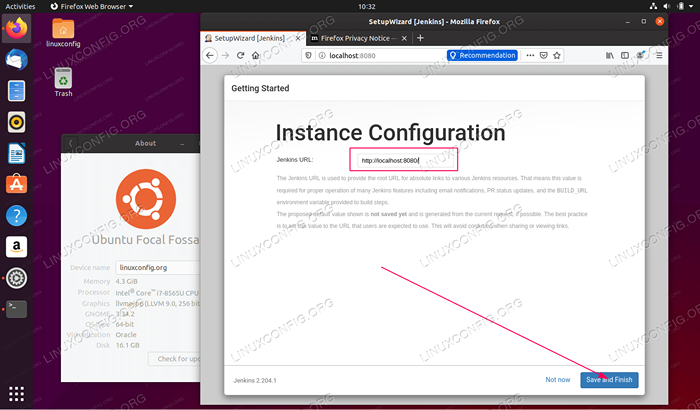 Digite Jenkins Server HostName.
Digite Jenkins Server HostName. -
 A instalação de Jenkins agora está completa.
A instalação de Jenkins agora está completa. -
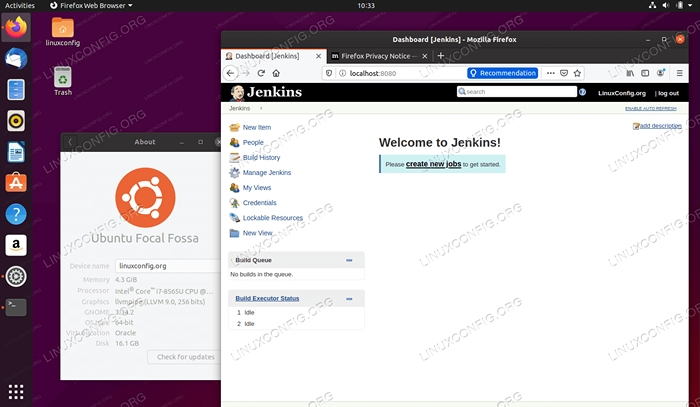 Welcome to Jenkins Administrator Interface. Tudo feito.
Welcome to Jenkins Administrator Interface. Tudo feito.
Tutoriais do Linux relacionados:
- Coisas para instalar no Ubuntu 20.04
- Uma introdução à automação, ferramentas e técnicas do Linux
- Coisas para fazer depois de instalar o Ubuntu 20.04 fossa focal linux
- Coisas para instalar no Ubuntu 22.04
- Ubuntu 20.04 truques e coisas que você pode não saber
- Ubuntu 20.04 Guia
- Coisas para fazer depois de instalar o Ubuntu 22.04 Jellyfish…
- Arquivos de configuração do Linux: os 30 primeiros mais importantes
- Mastering Bash Script Loops
- Mint 20: Melhor que o Ubuntu e o Microsoft Windows?
- « Como instalar o VMware Workstation no Ubuntu 20.04 fossa focal linux
- Como habilitar/desativar o universo, multiverso e repositório restrito no Ubuntu 20.04 fossa focal lts »

